Возвращение Кнопки и Меню Пуск в Windows 8 Consumer Preview
 Здравствуйте мои дорогие читатели!!!
Здравствуйте мои дорогие читатели!!!
После официального выхода Windows 8 Consumer Preview (публичной beta-версии), всем стало понятно, что новый билд - совокупность новых функций и возможностей, ранее они не входили в состав в Windows 8 Developer Preview.
Последняя версия ОС имеет возможность поддерживать настройку Стартового экрана (Start Screen), а также еще есть немного улучшенных изменений в Проводнике "винды", и некоторых других.
Все эти улучшения привели к тому, чего никто не мог ждать, а именно - была удалена маленькая хорошая кнопка Пуск с Панели задач. Без этой кнопки Панель задач стала смотреться как-то странновато и совсем непривычно, а многие пользователи и вовсе теряются и не понимают, как тогда открывается список Программ, которые установленны на компьютере?
Сейчас в моей статье, я хочу рассказать, как возвратить Меню Пуск и кнопку Пуск в «восьмую винду»? Да, да, да все правильно, Вы не ослышались. И вот зная, что Кнопки и Меню Пуск нет в восьмой версии,все таки мы сможем возвратить все обратно.
В своей статье я описала один совсем простенький способ, который поможет вам возвратить кнопку Пуск и меню Пуск в «восьмую винду».
. МЕТОД 1: Необходимость создать на панели задач новую "панель инструментов" .
Смысл данного метода заключается в следующем: с помощью функции Панели задач (создание Панели инструментов), становится возможным создать доступ к традиционному меню с перечнем Программ, прямо с Панели задач.
Начинаю инструктировать:
1. Нажимаем правой кнопкой мышки на Панели задач и находим "Toolbars - New toolbar... " (Панели- Создать панель инструментов ...)
2 Затем открывается диалоговое окно, где Вы должны выбрать папку C:\ProgramData\Microsoft\Windows\Start Menu\Programs (если Вам не удается отыскать эту папку используя этот путь, следовательно необходимо включить отображение скрытых папок, файлов – благодоря помощи опции Show hidden files. folders and drivers во вкладке View, диалогового окна Folder Options). Затем надо нажать кнопку "Выбрать папку" ("Select Folder").
3. Затем на Панели задач появляется «папочка», мы ее сможем увидеть в Панели задач (
в правой части).
4. Нажимаем правой кнопкой на Панель задач и находим пункт "Lock the Taskbar". Затем на Панели увидите границы для перемещения границ Панели. С помощью передвижения данных границ, необходимо переместить папку Programms в Панель задач (левая часть).
5. Проделав все эти монипуляции и убедившись в том, что наша папка находиться в нужном нам месте, необходимо нажать правой кнопкой по Панели задач и выбирать пункт "Lock the Taskbar"
Если Вы были внимательны, то смогли заметить, что этот способ предоставил выход к списку программ, подобному на стандартное меню Пуск Windows XP
На этом все всем пока и до новых встреч.











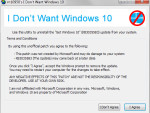

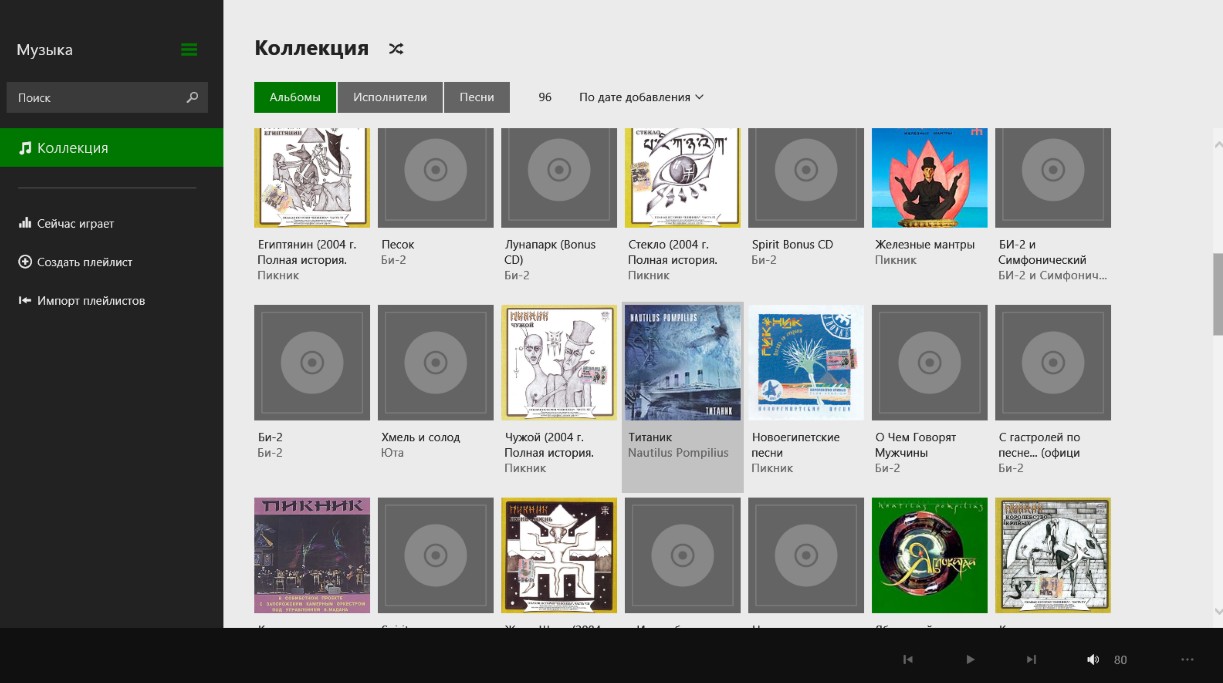



















Есть еще метод, который предполагает использовать бесплатную утилиту "ViStart”, которая в изначально была призвана принести в XP меню Пуск в стиле Windows Vista или 7. Однако, она также отлично работает и в Windows 8 Consumer Preview. Но для начала скачайте себе ViStart.